- Contenu
Aide d'Interaction Supervisor
Vue Détails de l'interaction
Résumé
Cette rubrique explique comment utiliser la vue Détails de l'interaction pour rechercher une interaction et examiner ses détails. Vous pouvez rechercher par ID de l'interaction, qui correspond à un numéro identifiant de manière unique un objet de n'importe quel type de média, tel qu'un appel téléphonique, un fax, un rappel, un chat, etc.
Vous pouvez également rechercher des enregistrements à l'aide de Critères de recherche. Les critères de recherche simples trouvent des correspondances pour un fuseau horaire spécifique, un type de média et une plage de dates/d'heures. Par exemple, vous pouvez rechercher une liste de rappels passés dans le fuseau horaire de l'Indiana (Est) qui ont eu lieu hier entre 16h30 et 17h00.
En cliquant sur la commande développer ou réduire avancée, vous pouvez afficher des paramètres de recherche supplémentaires. Vous pouvez rechercher des durées plus longues ou plus courtes qu'une plage spécifique, le dernier groupe de travail dans lequel se trouvait l'objet, la dernière interaction de l'utilisateur, la direction de l'appel et même l'adresse de l'utilisateur distant. Ces options sont présentées ultérieurement dans cette rubrique.
Page principale
La vue Détails de l'interaction utilise un format principal/détail implémenté en deux écrans :
Lorsque cette vue est ajoutée, sa page principale apparaît, offrant des options de recherche et une grille destinée à afficher les résultats de recherche. Les onglets dans la partie supérieure de la page principale permettent de rechercher par critères ou ID de l'interaction. Vous pouvez contrôler le nombre d'enregistrements renvoyés en sélectionnant un nombre maximum dans la case Nombre max. de colonnes. La grille peut afficher jusqu'à 1000 enregistrements simultanément. Cependant, votre requête peut ne pas en renvoyer autant. Le fait de cliquer sur un en-tête de colonne trie la liste des résultats en fonction de cette colonne Pour exécuter une requête, spécifiez les paramètres de recherche ou une ID de l'interaction. Cliquez ensuite sur le bouton Rechercher.
Boîte de dialogue Détails de l'interaction
Pour afficher toutes les informations connues relatives à une interaction en particulier, double-cliquez sur une ligne dans les résultats de recherche.
Ceci ouvre la boîte de dialogue Détails de l'interaction, qui fournit une manière simple de zoomer et d'examiner les données. En cliquant sur les éléments dans le contrôle de l'arborescence, vous pouvez afficher les détails de l'interaction spécifique, allant des détails de toute l'interaction aux détails sur des segments ou participants spécifiques impliqués.
Une chronologie en couleur dans la partie supérieure de la boîte de dialogue fournit des informations en un clin d'œil, telles que le type de média (appel, email, fax, etc.), si l'appel a été enregistré ou interrogé et les nombres de fois où l'interaction a été en IVR, en attente, interrompue ou transférée. Ces détails peuvent être imprimés. Ceci facilite l'analyse globale de tout ce qui s'est passé pendant la durée d'une interaction, sans avoir à exécuter un rapport.
Ajouter cette vue
-
Connectez-vous à IC Business Manager si vous ne l'avez pas déjà fait.
-
Sélectionnez un espace de travail existant dans l'onglet Espaces de travail ou créez un nouvel espace de travail pour contenir la vue.
-
Sélectionnez Nouvelle vue dans le menu Fichier. La boîte de dialogue Créer une nouvelle vue apparaît. Elle affiche les vues par catégorie ou produit. La licence et les droits de station déterminent la disponibilité des sélections.
-
Sélectionnez Catégories dans la liste déroulante Grouper par.
-
Sélectionnez la catégorie d'affichage Interaction Tracker.
-
Sélectionnez Détails de l'interaction dans la liste des affichages. Cliquez sur OK.
Page principale (options de requête et résultats de recherche)
Étudions la page principale en détail. Lorsque vous ajoutez la vue, cet écran vous permet d'effectuer une interrogation et d'afficher les résultats. Vous pouvez rechercher par ID de l'interaction ou utiliser les critères de recherche. Une fois que vous avez obtenu les résultats d'une interrogation, vous pouvez zoomer sur les données d'une interaction.
Pour rechercher par ID de l'interaction
-
Cliquez sur l'onglet Par ID interaction.
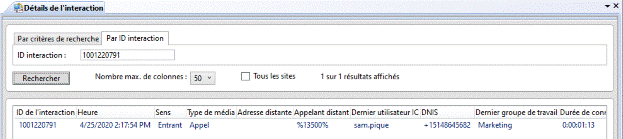
-
Saisissez une ID interaction dans la zone de texte.
-
Cliquez sur Rechercher. Les résultats de la recherche apparaîtront dans la grille. Double-cliquez sur une ligne pour afficher les détails de l'interaction. Consultez la rubrique Page Détails ci-dessous.
Pour utiliser les critères de recherche
-
Cliquez sur l'onglet Par critères de recherche.
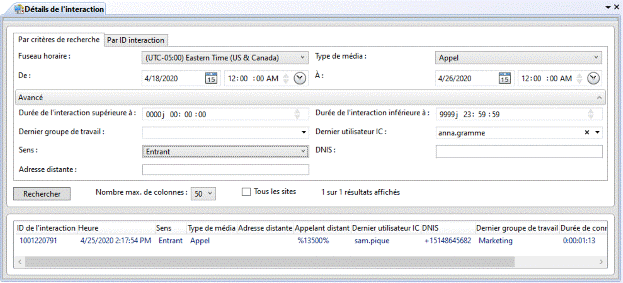
-
Définissez n'importe quelle combinaison de critères de recherche :
Critère de recherche
Description
Fuseau horaire
Sélectionne le fuseau horaire des interactions à rechercher. Les champs de recherche « De » et « À » utilisent le fuseau horaire lors de la sélection d'enregistrements. Par exemple, vous pouvez sélectionner « Montagnes Rocheuses » si un client à Denver a appelé à 17h00 (heure locale) et que vous êtes dans un fuseau horaire différent.
Type de média
Filtre pour récupérer les interactions d'un type de média particulier. La valeur par défaut est « Tout » mais vous pouvez limiter la recherche aux appels téléphoniques, rappels, chats, emails, fax, interactions génériques, objets surveillés, messages SMS (Simple Message Service), conversations sociales, messages directs sociaux, objets du flux de travail et interactions où le type de média ne peut pas être déterminé (Inconnu).
De/À
Utilisez les contrôles de sélection temporelle De et À pour rechercher les interactions qui ont eu lieu à des dates et heures spécifiques de la journée. Pour définir une date, cliquez sur l'icône du calendrier. Ensuite, choisissez un jour du mois.
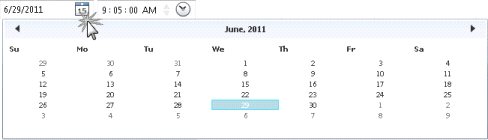
Pour définir une heure, cliquez sur l'icône de l'horloge. Ensuite, définissez une heure de la journée en choisissant l'heure, les minutes, les secondes et l'indication AM (matin) ou PM (après-midi).
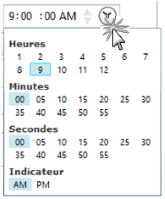
Durée de l'interaction
Plus longue que/plus courte que
Les contrôles de durée étendent la recherche à une durée pendant laquelle l'interaction est consommée du début à la fin. Par exemple, vous pouvez envoyer une requête pour des appels avec une durée supérieure à 30 minutes ou inférieure à 1 minute. La durée est définie en jours, heures, minutes et secondes. Vous pouvez saisir des valeurs dans chaque segment du champ d'entrée ou sélectionner une portion et utiliser les flèches haut et bas pour augmenter ou réduire les valeurs.
Dernier groupe de travail
Sélectionne uniquement les interactions les plus récentes sur une file de groupe de travail spécifique.
Dernier utilisateur CIC
Sélectionne uniquement les interactions les plus récentes traitées par un utilisateur spécifique.
Sens
Limite la recherche en fonction de la direction de l'appel (Entrant, Sortant, Communication, Inconnu ou Tout). « Inconnu » sélectionne uniquement les interactions dont la direction de l'appel n'a pas pu être déterminée.
DNIS
Étend la recherche au numéro de téléphone composé. Vous pouvez utiliser des caractères génériques dans ce champ en utilisant % comme caractère générique.
Adresse distante
Étend la recherche à l'adresse du participant distant lors d'un chat ou d'un appel téléphonique. Il s'agit du numéro de téléphone ou de l'adresse IP. Vous pouvez utiliser des caractères génériques dans ce champ en utilisant % comme caractère générique.
-
Vous pouvez également limiter le nombre de lignes renvoyées à partir de la liste déroulante Nombre max. de colonnes.
-
Cliquez sur Rechercher. Les résultats de la requête apparaîtront dans la grille sous les options de recherche.
Page Détails
Une fois que vous avez obtenu les résultats d'une interrogation, vous pouvez zoomer sur les données d'une interaction. Pour ce faire, double-cliquez sur n'importe quelle ligne de données trouvée lors d'une recherche. Consultez la rubrique concernant la boîte de dialogue Détails de l'interaction.
CIC 2019 R4, 04 mai 2020